ИСПРАВИТЬ: Произошла ошибка при включении общего доступа к Интернету
 Общий доступ к Интернету (ICS) позволяет пользователям Windows делиться подключением на одном ПК с другими устройствами в локальных сетях. Однако это не всегда работает так, как должно, поскольку некоторые пользователи столкнулись с ошибками ICS. Открывается окно Сетевые подключения, в котором говорится: Произошла ошибка при включении общего доступа к Интернету.
Общий доступ к Интернету (ICS) позволяет пользователям Windows делиться подключением на одном ПК с другими устройствами в локальных сетях. Однако это не всегда работает так, как должно, поскольку некоторые пользователи столкнулись с ошибками ICS. Открывается окно Сетевые подключения, в котором говорится: Произошла ошибка при включении общего доступа к Интернету.
Так вы получаете эту ошибку? Если да, вот несколько способов её исправить.
Как исправить проблемы с общим доступом к Интернету?
1. Проверьте настройки и службы общего доступа к Интернету
Существует настройка Общий доступ к Интернету, которая должна быть выбрана. Если этот вариант не выбран, ICS не сработает. Вы можете проверить эту опцию следующим образом.
- Нажмите комбинацию клавиш Win + R, чтобы открыть Выполнить.
-
Введите ncpa.cpl в текстовом поле и нажмите ОК, чтобы открыть вкладку Сетевые подключения прямо снизу.
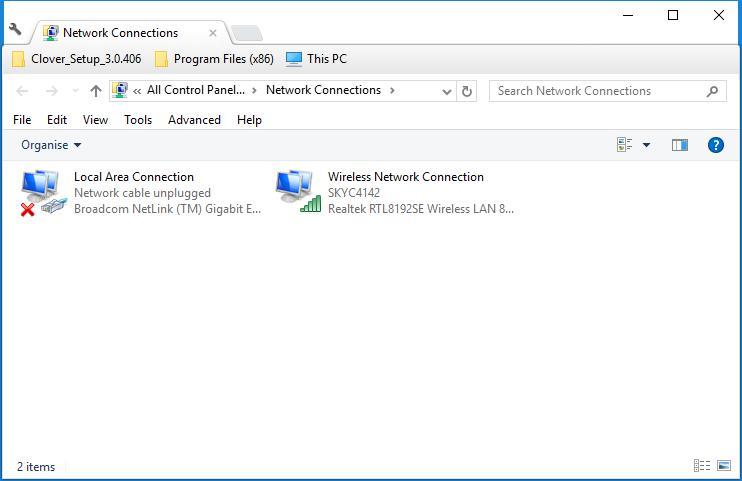
- Теперь вы можете щелкнуть правой кнопкой мыши на вашем подключении и выбрать Свойства.
-
Щелкните «Общий доступ», чтобы открыть вкладку на снимке ниже.
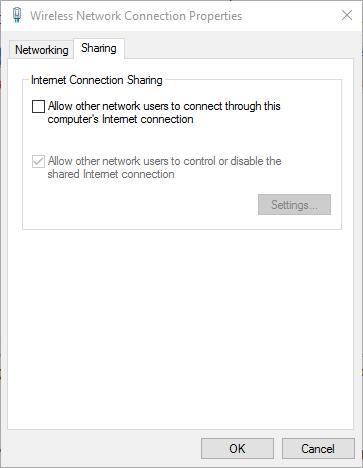
- Эта вкладка включает опцию Разрешить другим пользователям сети подключаться через Internet-подключение этого компьютера.
- Установите флажок этой настройки, если он еще не выбран.
- Нажмите кнопку ОК, чтобы закрыть окно.
- Также есть служба ICS, которая может быть выключена.
- Вы можете проверить это, нажав комбинацию клавиш Win + R, чтобы открыть Выполнить.
-
Введите services.msc в текстовом поле Выполнить и нажмите кнопку ОК, чтобы открыть окно ниже.
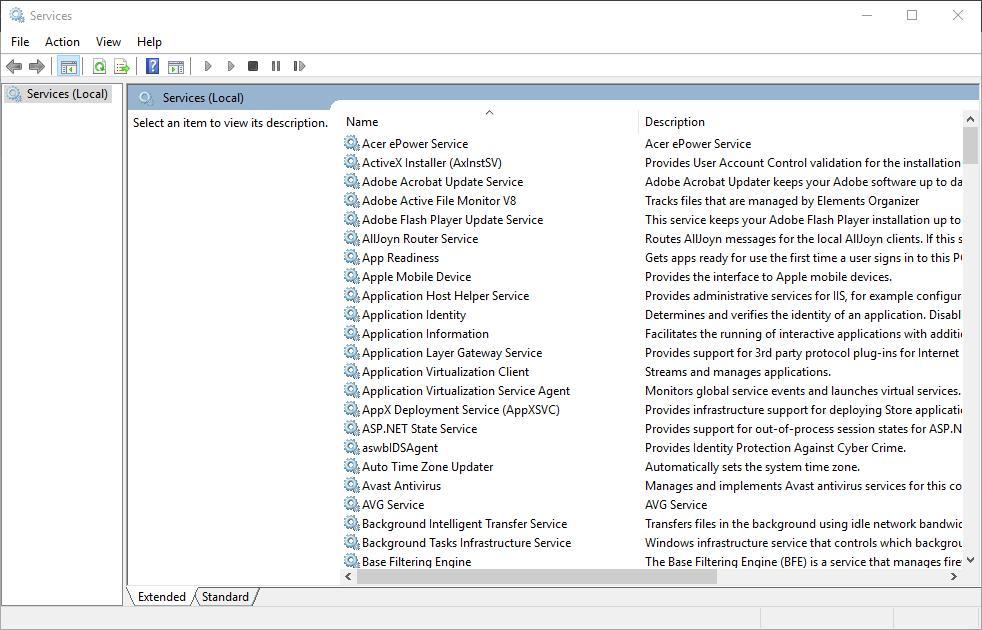
- Теперь дважды щелкните по службе Общий доступ к Интернету (ICS).
- Выберите Автоматический (отложенный запуск) из выпадающего меню Тип запуска.
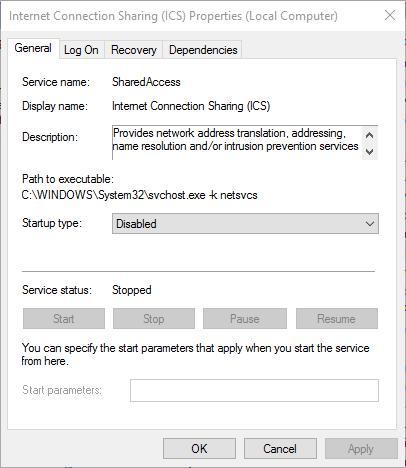
- Нажмите кнопку Применить и затем ОК.
2. Проверьте, что все необходимые службы для общего доступа к Интернету включены
Теперь, когда вы открыли окно Службы, проверьте, что несколько других служб включены. На самом деле существует девять служб, необходимых для работы ICS. Вот службы, которые должны быть включены:
- Подключение и использование
- Служба шлюза уровня приложений
- Удаленный вызов процедуры (RPC)
- Сетевые подключения
- Осведомленность о местоположении сети (NLA)
- Телефония
- Менеджер удаленных подключений
- Менеджер автоматического удаленного подключения
- Брандмауэр Windows
После этого выполните следующие шаги:
- Дважды щелкните по перечисленным службам в окне Службы.
- Установите их Тип запуска на Автоматически, если они настроены на Отключено.
- Затем перезагрузите Windows, прежде чем снова включить ICS.
3. Закройте антивирусное программное обеспечение
- Нажмите комбинацию клавиш Win + X и выберите Диспетчер задач из меню.
- Вы также можете щелкнуть правой кнопкой мыши на панели задач и выбрать Диспетчер задач.
- Затем щелкните на вкладку Процессы и выберите ваше антивирусное программное обеспечение.
- Нажмите кнопку Завершить задачу, чтобы закрыть его.
- Кроме того, вы обычно можете временно отключить антивирусное программное обеспечение через его контекстное меню в области уведомлений.
- Щелкните правой кнопкой мыши на значке вашей программы антивируса, чтобы открыть его контекстное меню.
- Выберите настройку в контекстном меню, которая отключает антивирусное программное обеспечение.
Хотя Windows Firefox должен работать, другое антивирусное программное обеспечение может блокировать подключение к точке доступа, необходимое для ICS. Некоторые антивирусные программы, такие как BitDefender, могут даже иметь опцию «Блокировать общий доступ к Интернету».
Следуя этим шагам, вы сможете легко исправить любые ошибки общего доступа к Интернету, с которыми вы можете столкнуться в Windows 10.
Сообщите нам, какое из этих решений помогло вам устранить проблемы с подключением к Интернету, оставив сообщение в комментариях ниже.













